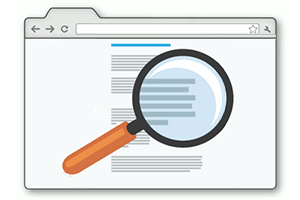Потрясающий способ поменять тему в хроме. Как в хроме изменить тему
Как поменять темы оформления для Google Chrome
Персонализация – это настройки, исходя из которых, можно переделать оформление любых приложений в соответствии с собственными вкусами и предпочтениями. Обычно под этим параметром подразумевается подбор приятной для глаз заставки ПК. Однако комфорт в работе за компьютером можно увеличит за счет не только лишь подбора обоев Windows. К примеру, браузер Google Chrome отличается возможностью смены заставок. В Chrome они называются темы.
Выбираем тему для браузера
В Гугл Хроме по умолчанию устанавливается полотно белого, стандартного цвета. Можно поменять оформление темы на свою собственную или выбрать варианты из интернет-магазина приложений. Инструкция по смене темы, взятой из интернет магазина будет выглядеть следующим образом:



 Если вы идете по пути первого варианта, в интернет магазине сразу попадете в нужный раздел, который так называется «Темы». Если идти по пути второго варианта, то пункт меню нужно найти самостоятельно, он будет в самом низу правой колонки с приложениями.
Если вы идете по пути первого варианта, в интернет магазине сразу попадете в нужный раздел, который так называется «Темы». Если идти по пути второго варианта, то пункт меню нужно найти самостоятельно, он будет в самом низу правой колонки с приложениями.
 Далее кликайте мышкой о любой понравившейся картинке, по слову бесплатный. Процесс установки быстрый, вы возможно, и не заметите, что тема уже установлена.
Далее кликайте мышкой о любой понравившейся картинке, по слову бесплатный. Процесс установки быстрый, вы возможно, и не заметите, что тема уже установлена.

 Если что-то с установкой темы не понравилось, то вернуть настройки к прежнему виду можно, кликнув по кнопке «Восстановить тему по умолчанию».
Если что-то с установкой темы не понравилось, то вернуть настройки к прежнему виду можно, кликнув по кнопке «Восстановить тему по умолчанию».
 В более новой версии Хрома этот пункт меню выглядит несколько иначе. Настройка и управление темами находится во вкладке «внешний вид». Чтобы перейти в интернет магазин достаточно кликнуть по иконке с квадратиком внутри со стрелочкой.
В более новой версии Хрома этот пункт меню выглядит несколько иначе. Настройка и управление темами находится во вкладке «внешний вид». Чтобы перейти в интернет магазин достаточно кликнуть по иконке с квадратиком внутри со стрелочкой.
 Далее также открывается интернет-магазин Chrome, вкладка с темами. Просто выбирайте понравившуюся картинку и устанавливайте в свой браузер.
Далее также открывается интернет-магазин Chrome, вкладка с темами. Просто выбирайте понравившуюся картинку и устанавливайте в свой браузер.
Как установить собственную картинку темой?
Если стандартных тем из интернет-магазина недостаточно и хочется чего-то исключительного, потребуется установка дополнительного приложения под названием ThemeBeta.
Приложение позволяет добавлять собственные картинки или фоны в браузер. Инструмент хоть и англоязычный, но обладает удобным в работе интерфейсом. Это своего рода конструктор, который позволяет использовать любые картинки. Установить его можно из интернет магазина Chrome. После появится вот такое приложение.
Интерфейс переведен на русский стандартным переводчиком Google.
 С его помощью можно:
С его помощью можно:
- загрузить любые изображения;
- генерировать цвета;
- сохранять созданную тему в интернет-магазине.
Если вы загружаете фото, то ее отображение важно правильно настроить. В настройках доступны:
- центрование:
- перемещение вверх вниз;
- с повтором или без него;
- по размеру экрана.
Также можно добавить рамку к фото, изменить фон вкладки, если фото получается не по размеру обозревателя. При этом фоновая вкладка может выглядеть текстом, текст закладки можно оформить свой собственный. Приложение отличается очень большим количеством пользовательских настроек. Использование большого числа графических настроек может загрузить ОС вашего устройства. Будьте внимательны при дополнении графики.
За изменениями настроек даже в англоязычной версии удобно следить по экрану, в котором применяемые настройки отображаются.
 Созданная самостоятельно тема добавляется на экран только после подтверждения входа в аккаунт Google. Удалить тему можно стандартным способом, сбросив настройки браузера в меню «Внешний вид» или клинкув по кнопке «Восстановить умолчания».
Созданная самостоятельно тема добавляется на экран только после подтверждения входа в аккаунт Google. Удалить тему можно стандартным способом, сбросив настройки браузера в меню «Внешний вид» или клинкув по кнопке «Восстановить умолчания».
Рекомендуем прочитать
oshibkakompa.ru
Потрясающий способ поменять тему в хроме.
Браузер Гугл Хром в последнее время стал мои самым любимым браузером и в этом есть определенные причины. Эту заметку хочу посвятить именно Хрому и тому, как поменять тему в хроме.
Во-первых, Хром работает достаточно шустро.
Во-вторых, для Google Chrome есть множество полезных дополнений. Например, я вывел статистику посещений сайта и могу смотреть ее на любом сайте, который открываю хромом. Еще я включил дополнение Read It Later для браузера. Теперь все ссылки на интересные страницы я могу сохранить и посмотреть позже. Любой из вас тоже может подключать различные дополнения, которые упрощают работу, показывают наглядную статистику или помогают быстро запустить программу прямо из браузера. В магазине Google вы найдете большое обилие дополнений на любой вкус и для любых задач.
В-третьих, браузер Google Chrome поддерживает темы. Можно подобрать тему под общий дизайн вашего рабочего стола или выбрать пеструю яркую тему. Тема в браузере хром применяется ко всему окну программы и очень классно раскрашивает ее, добавляет настроение.
Лично я люблю приукрасить свой рабочий стол. Если вы смотрели один или несколько видео инструкций, которые я для вас подготовил, то наверное вы обратили внимание на мой рабочий стол. Когда картинки радуют глаз, гораздо приятней работать. Эстетическое восприятие очень важно для повышения работоспособности.

В одной из своих заметок я рассказал, как установить и настроить mac панель для Windows. Парой слов в той видео инструкции я упомянул один замечательный сайт. С него вы можете скачать программы, которые изменяют внешний вид Windows до неузнаваемости. Есть простор, где может разгуляться фантазия. ![]()
В последнее время некоторые читатели спрашивают меня, как поменять тему в хроме? Я с удовольствием отвечаю. Поменять тему в хроме можно в настройках браузера.
В праdом верхнем углу, вы можете видеть значек  . Если нажать на него, то откроется меню браузера хром. В этом меню вы должны выбрать пункт «Настройки». Затем слева отмечаете пункт «Персональные». Установить или поменять тему в хроме можно нажав на «Выбрать тему».
. Если нажать на него, то откроется меню браузера хром. В этом меню вы должны выбрать пункт «Настройки». Затем слева отмечаете пункт «Персональные». Установить или поменять тему в хроме можно нажав на «Выбрать тему».
Дальше загрузиться магазин Гугл и в нем вы найдете большой список тем.
Чтобы в живую увидеть, как можно поменять тему в хроме смотрите специальное короткое видео. Приятного просмотра!
Сейчас весна, так давайте же раскрасим этот мир яркими красками. Лично я устал от повседневной серости. Дерзайте! У вас все получится.
Желаю успехов и до связи!
P.S. Все ли Вам было понятно? А что не понятно или что хотите узнать еще? Пишите свои вопросы и мнения в комментариях этой заметки.
P.P.S. Если Вам понравилось эта заметка или видео и Вы считаете, что нужно поделиться ими с друзьями, то нажмите на кнопку Вашей социальной сети.
www.useit2.ru
КАК СОЗДАВАТЬ ТЕМЫ В ГУГЛ ХРОМ — Как поменять тему в Google Chrome
Рад что помог Вам разобраться в том, как создать тему для Chrome. Pack and download zip file» — упаковать и загрузить созданную тему в виде zip-архива. Здесь нужно заполнить поле с названием создаваемой темы (по желанию).
Давайте перейдем к практическому моменту и создадим свою первую тему. Сначала переходим к приложению My Chrome Theme (ссылка внизу страницы). После всех этих действий нам предложат установить тему или же поделиться ею с друзьями (скопировав ссылку), дабы они оценили новый продукт.

Тема представляет собой архив, в который упакованы несколько картинок, которые определяют внешний вид браузера.

Можно, конечно, зайти в магазин веб-приложений Гугла или на другой сайт и выбрать себе подходящую тему, а можно создать тему самому и гордиться своей работой.
- Игры
- Расширения
- Темы для Google Chrome
Поупражнявшись с этим онлайн-редактором тем, у вас начнут получатся довольно интересные темы, которые будет нестыдно показать другим.
Как создать свою тему в Google Chrome
Загрузите любимую картинку, выберите цветовую схему – и ваша личная тема готова! Несмотря на то, что в Интернете существует великое множество Тем для браузера Google Chrome на любой вкус, большинству пользователей хотелось бы создать и использовать собственную.
Также zip-архив понадобится для размещения вашей темы в интернет-магазине Chrome, если вы захотите поделиться своим произведением с другими людьми.

В этой статье мы поменяем тему в браузере Google Chrome. Тема это все оформление браузера включая фоновый рисунок, цвета панели закладок и самих вкладок. Наводите мышкой на тему, нажимаете «Бесплатно».
Создаём тему для браузера Google Chrome
И наконец, на третьем этапе мы можем дать своей теме имя, дополнительное описание и нажатием на кнопку Install My Theme применить её к своему браузеру.
Темы от художников
Все ваши дизайны сохраняются, так что вы легко сможете создать несколько любимых тем и переключаться между ними по настроению.
Тема для Google Chrome в стиле Google+
В правой части находится предварительный просмотр темы браузера Chrome во время конструирования. Наведя курсор на разделы во вкладке «Images», появится выделенная красным цветом подсказка, которая показывает, какую часть в теме вы будете менять.

Вкладка («Pack» — с англ. упаковывать) – это завершающий этап в создании темы для Google Chrome.

Галерея тем для Google Chrome
Zip — архив темы можно разместить в интернет-магазине Chrome для общего пользования. Вот и все!!! Как создать тему для Google Chrome с помощью онлайн конструктора — Сhrome-theme creator мы разобрались.

Теперь вы знаете, как установить свою тему в Google Chrome и можете даже этому кого-нибудь научить. Можно их изменить вручную, а можно воспользоваться онлайн сервисом для создания тем Themebeta.

Перейдя по этому адресу Themebeta, перед вами появится простой редактор тем. Вариантов создания тем есть два: простой(Basic) и продвинутый(Advanced).

Если всё в порядке, то переходим к вкладке «Colors» и подбираем цвета для рамок, текста и т.д. Все права защищены. Если вы много времени проводите в интернете, то внешний вид браузера не менее важен, чем его функциональность или скорость работы.

Интересно, что созданные вами темы вы можете использовать не только самостоятельно, но и поделиться с другими, для чего выдается специальная ссылка. Как видите, создать свою тему с помощью фирменного расширения от Google очень просто.

Ягодные темы для Google Chrome
Если что-то кому-то одалживаете, то фотографируйте человека с этой вещью перед тем, как отдать её. Так вы не забудете, что и кому отдавали. Давайте загрузим фоновые картинки для нашей темы нажатием кнопки «Choose Image», а палитрой поменяем цвет. Вот, что у меня получилось.

6). Создать портфолио. Поддержать любимую команду на Чемпионате мира по футболу можно сменив темку в своем браузере или установив специальное расширение для того, чтобы удобно отслеживать последние результаты.
А если захотите изменить позиционирование заставки, то выберите Adjust position и поэкспериментируйте с расположением. С помощью этого переключателя можно включать предварительный просмотр, другими словами, как ваш браузер будет выглядеть вместе с иконками.
Читайте также:
Начну, как создать тему с онлайнового конструктора — Сhrome-theme creator. Сделать свою тему очень просто. Посмотрите, какие темы создали для Chrome дизайнеры Google. Всё, тема готова!
Другие посетители сайта сейчас читают:
 Игры уход за животными Мы уверены, что ты очень любишь животных. Поэтому выбери из всех игр и животных то, что […]
Игры уход за животными Мы уверены, что ты очень любишь животных. Поэтому выбери из всех игр и животных то, что […] Рамочка для текста А теперь, давайте рассмотрим, как вставить текст в режиме онлайн на фотографию. […]
Рамочка для текста А теперь, давайте рассмотрим, как вставить текст в режиме онлайн на фотографию. […] Окей Гугл на компьютере Многие сообщают о проблемах с работой окей гугл (в том числе не в России). Если нет — то […]
Окей Гугл на компьютере Многие сообщают о проблемах с работой окей гугл (в том числе не в России). Если нет — то […]
zdravbaza.ru